台式电脑wlan不见了,没法连无线网 电脑无法连接到无线网络怎么办
更新时间:2024-04-16 14:38:52作者:jiang
很多人反映在使用台式电脑时出现了一个问题,就是无法连接到无线网络,当他们打开电脑时,发现WLAN选项消失了,导致无法搜索和连接到无线网络。这种情况让很多人感到困惑和无助,不知道该如何解决。接下来我们就来探讨一下,当台式电脑无法连接到无线网络时应该如何应对和解决这个问题。
操作方法:
1.首先检查无线网卡是打开状态。如果关闭请打开。
打开无线网卡方法,首先打开“控制面板”>“网络和Internet”
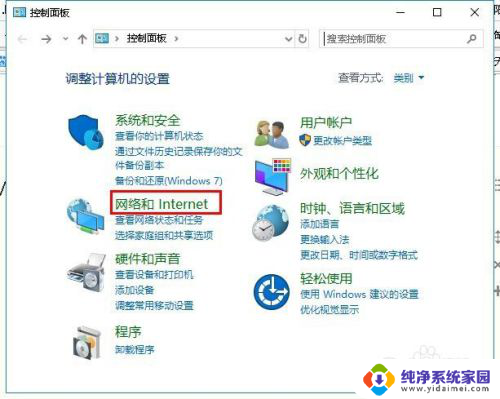
2.然后点击打开“网络和共享中心”然后点击“更改适配器设置”
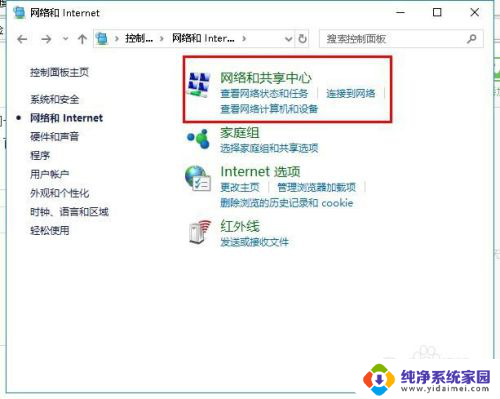
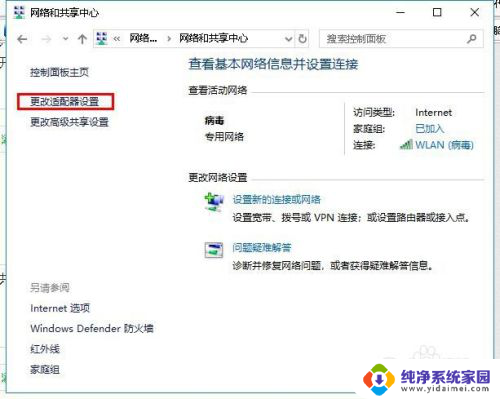
3.在打开“网络连接”界面,右击“WLAN”点击“启用”,如图所示
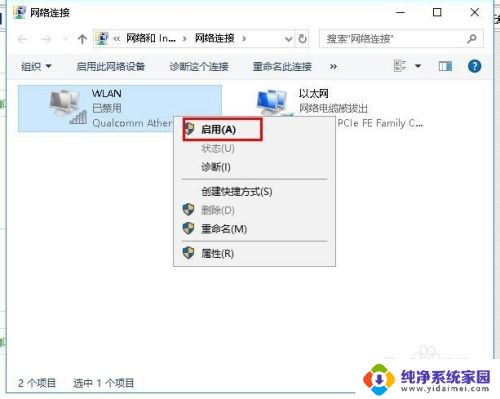
4.检查电脑能不能连接到无线网,如果不能,请继续阅读。
回到桌面,右击“此电脑”点击“管理”,如图所示
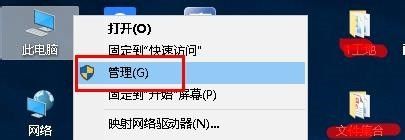
5.在打开界面找到“服务和应用程序”并展开,选择“服务”。
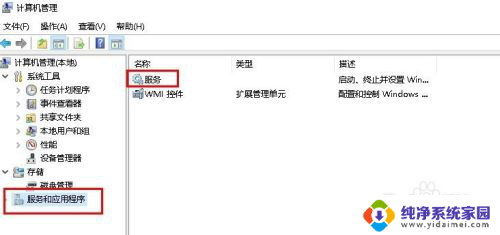
6.在服务右侧页面中,找到“WLAN AutoConfig”并点击“重新启动”
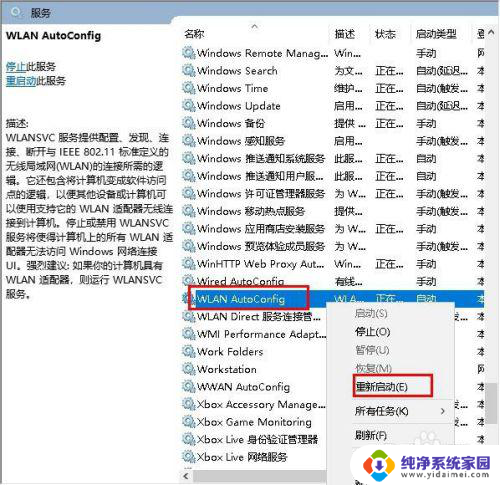
7.这样电脑是不是可以连接无线网了呢?如果还是不行,则需要更新网卡驱动。
打开“计算机管理”打开“设备管理器”,然后点击“网络适配器”对里面的网卡驱动检查并更新。
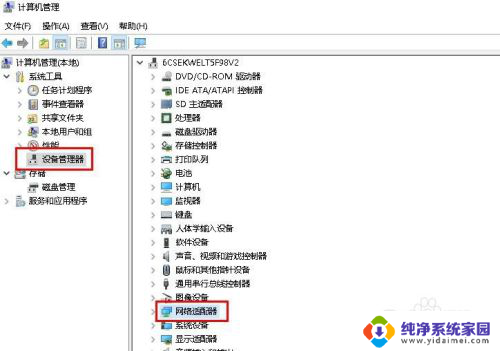
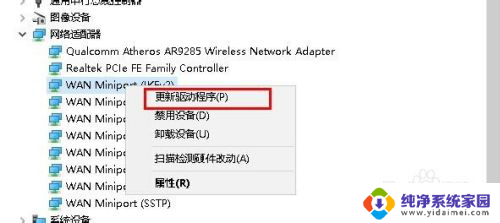
8.在打开更新驱动程序界面点击“自动搜索更新的驱动程序软件”进行更新。
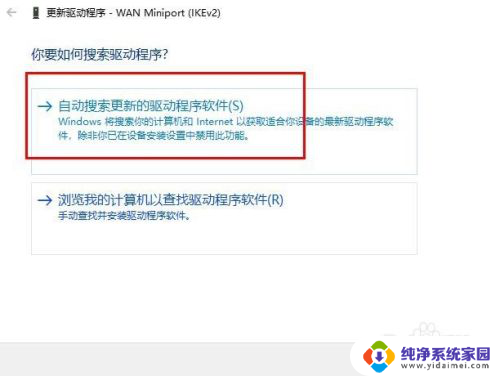
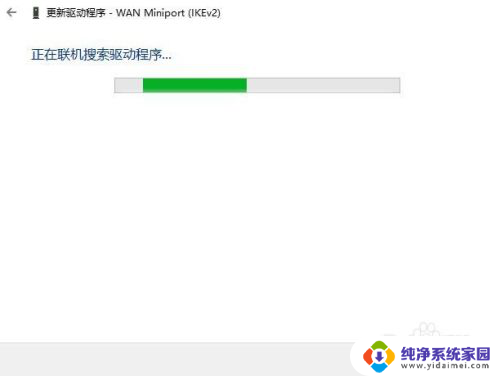
9.也可以下载驱动更新软件,进行网卡更新检测。
以上就是台式电脑wlan不见了,没法连无线网,希望能给帮大家。
以上就是关于台式电脑无线网络消失的全部内容,如果您遇到此问题,可以按照以上方法进行操作,希望这些方法对大家有所帮助。
台式电脑wlan不见了,没法连无线网 电脑无法连接到无线网络怎么办相关教程
- 怎么无法连接无线网络 电脑无法连接到无线网络怎么办
- 台式电脑无线网卡不能连接 台式电脑如何连接无线网络
- 台式电脑打开无线网络连接 台式电脑如何连接无线网络
- 电脑不显示网络连接 电脑无法连接到无线网络怎么办
- 台式电脑怎么无线网络连接 台式机如何连接无线网络
- 台式机无法连接无线网络怎么回事 电脑无法连接到无线网络怎么办
- 台式电脑能直接连无线网吗 台式电脑如何连接无线wifi网络
- 笔记本连无线网无法连接到这个网络 电脑无法连接到无线网络的常见问题
- 台式电脑无无线网卡如何连接wifi 台式电脑没有无线网卡怎样联接无线网络
- 台式电脑插上无线网卡无法连接到网络 电脑插上无线网卡无法上网怎么调试
- 笔记本开机按f1才能开机 电脑每次启动都要按F1怎么解决
- 电脑打印机怎么设置默认打印机 怎么在电脑上设置默认打印机
- windows取消pin登录 如何关闭Windows 10开机PIN码
- 刚刚删除的应用怎么恢复 安卓手机卸载应用后怎么恢复
- word用户名怎么改 Word用户名怎么改
- 电脑宽带错误651是怎么回事 宽带连接出现651错误怎么办